أفضل 10 برامج لمراقبة درجة حرارة وحدة المعالجة المركزية لنظام التشغيل Windows 11،10 في عام 2022
نشرت: 2022-04-14يجب مراقبة درجة حرارة وحدة المعالجة المركزية الخاصة بك لأن درجة الحرارة المرتفعة قد تضعف أداء جهاز الكمبيوتر الخاص بك. توجد العديد من مكونات الكمبيوتر ، مثل اللوحة الأم والقرص الصلب ، في وحدة المعالجة المركزية (CPU). قد تتلف هذه المكونات بسبب الحرارة الزائدة.
قد يساعدك برنامج مراقبة درجة حرارة وحدة المعالجة المركزية في الحفاظ على الحرارة قيد الفحص. + تفحص هذه البرامج مستشعرات النظام مثل درجة الحرارة وسرعة المروحة والجهد وتوفر معلومات مفصلة. يمكن أن تساعدك هذه البيانات في الحفاظ على كل شيء تحت السيطرة.
بعد وضع المئات من برامج مراقبة درجة حرارة وحدة المعالجة المركزية على المحك ، قمنا بتجميع هذه القائمة لمساعدة المستخدمين في اختيار أفضل مجموعة. في هذا المجال ، نوصي باستخدام Speccy ، ولكن يمكنك الاطلاع على البدائل أدناه واختيار الأفضل لك!
أفضل 10 برامج لمراقبة وحدة المعالجة المركزية لنظام التشغيل Windows 11 و 10
1. سبيكي
يوفر Speccy الكثير من المعلومات الأساسية حول نظام التشغيل لديك ، والأجهزة الطرفية المرتبطة به ، وذاكرة الوصول العشوائي ، والتخزين ، وغير ذلك الكثير ، كل ذلك بأسلوب جميل وواجهة. سبيكي من Piriform هو جهاز مراقبة درجة حرارة نظام آمن يساعد المستخدم في تحديد خصائص الأجهزة والبرامج ودرجات الحرارة. بالإضافة إلى ذلك ، هناك المزيد. يمكن أن يساعدك في تحديد برامج التشغيل الخاصة بك بحيث يمكنك الترقية يدويًا إلى أحدث الإصدارات حسب الحاجة.
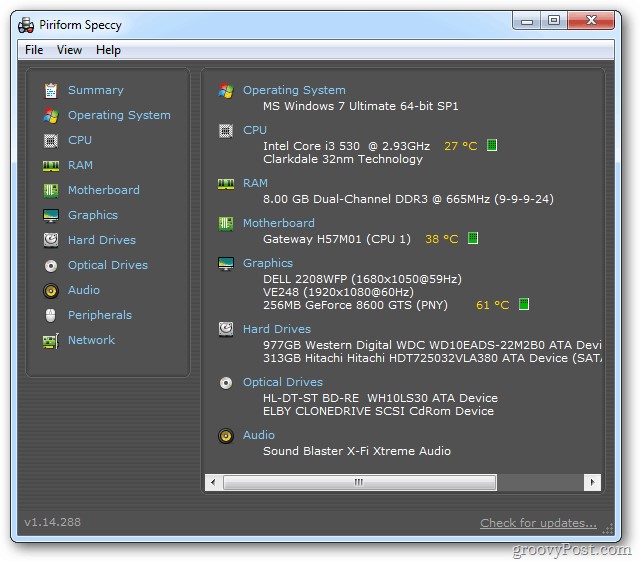
ميزات سبيسي: -
- تقارير بتفصيل كبير
- مراقبة درجة حرارة وحدة المعالجة المركزية في الوقت الحقيقي
- يسترجع كمية كبيرة من بيانات النظام.
- هو محمول
- تتوفر معلومات مفصلة عن مجموعة واسعة من المكونات.
- قارن لقطات من حالات مختلفة.
- أداة درجة حرارة وحدة المعالجة المركزية سريعة وخفيفة في نفس الوقت.
- الواجهة سهلة الاستخدام.
- مع إصدار PRO ، ستحصل على أولوية المساعدة.
- لا توجد أدوات قياس الأداء المتاحة.
- التحديثات بانتظام
حمل هنا
2. مراقبة تحميل وحدة المعالجة المركزية SolarWinds
تعد CPU Loader Monitor أداة رائعة للتحقق من درجة حرارة وحدة المعالجة المركزية على نظام التشغيل Windows والمزيد ، وذلك بفضل مجموعة أدوات Engineer's Toolset الخاصة بها. إنه حل ممتاز لشبكات الشركات التي تصاب بالفيروسات بشكل متكرر ، مما يزيد من عبء حركة المرور ويستهلك الكثير من موارد وحدة المعالجة المركزية. تجعل مراقبة تحميل وحدة المعالجة المركزية من السهل مراقبة الحمل ورسمه البياني على العديد من أجهزة توجيه CISCO في وقت واحد.
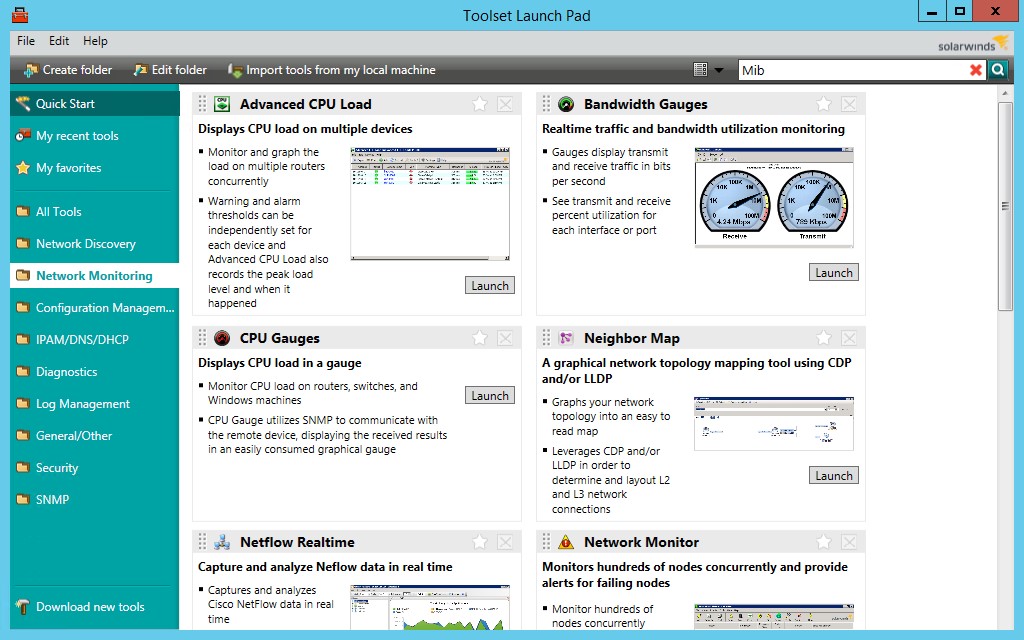
ميزات مراقب تحميل وحدة المعالجة المركزية SolarWinds: -
- هناك حوالي 60 أداة متاحة لإدارة الشبكة.
- IPv6 و SNMP الإصدار 3 مدعومان.
- يوفر المراقبة والتنبيه في الوقت الحقيقي.
- يتم فحص عنوان IP للعثور على نطاق عناوين IP.
- من الممكن النظر إلى مقدار ذاكرة الوصول العشوائي المستخدمة.
- يساعد المستخدمين في تحسين أمن الشبكة.
- قم بتعيين حدود التحذيرات والإنذارات.
- هناك نسخة تجريبية مجانية متاحة.
- تتم مراقبة العديد من أجهزة توجيه Cisco للحمل.
- يتم دعم Windows فقط.
حمل هنا
3. HWMonitor Pro
HWMonitor Pro هي أداة أساسية وفعالة لمراقبة الأجهزة تقرأ الفولتية ودرجات حرارة المحرك القاسية وسرعات المروحة وما إلى ذلك. وهي تأتي مع العديد من الأدوات للمراقبة عن بُعد وإنشاء الرسوم البيانية لتقييم الأداء العام. يتم دعم كل من Windows و Android بواسطة برنامج CPU Temp.
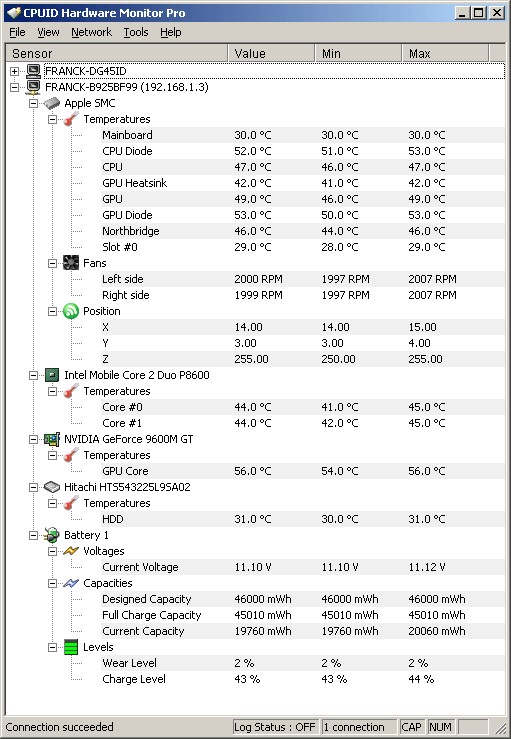
ميزات برنامج HWMonitor Pro: -
- للوصول إلى أجهزة الكمبيوتر والتحكم فيها بسهولة ، استخدم المراقبة عن بُعد.
- منشئ الرسم البياني - للحصول على فهم أفضل لكيفية أداء الكمبيوتر.
- أداة بسيطة لعرض جميع بيانات أجهزتك.
- تتوفر نسخة محمولة من HWMonitor.
- يمكنك حفظ البيانات المسجلة كملف نصي باستخدام هذا الخيار.
- يتم عرض قراءات الوقت الحقيقي.
- يتم الاحتفاظ بسجلات درجة الحرارة.
- تتوفر نسخة مجانية من CPU Temp Monitor.
- جهاز مراقبة درجة حرارة النظام آمن وخفيف.
- تخصيص واجهة المستخدم ممكن.
- تتبع فقط المكونات ذات المستشعرات المتوافقة.
حمل هنا
4. AIDA64 المتطرفة
يعد AIDA64 Extreme خيارًا جيدًا لاختبار الضغط على المكونات الأساسية لجهازك في أي مجموعة. إنه جهاز كمبيوتر متطور Temp Monitor يوفر معلومات دقيقة عن الأجهزة. يقدم مجموعة واسعة من المعايير لتقييم الأداء العام لجهاز الكمبيوتر الخاص بك. يحتوي AIDA64 Extreme على محرك متخصص لتحديد الأجهزة يقدم معلومات عن جميع التطبيقات المثبتة بالإضافة إلى قدرات التشخيص.
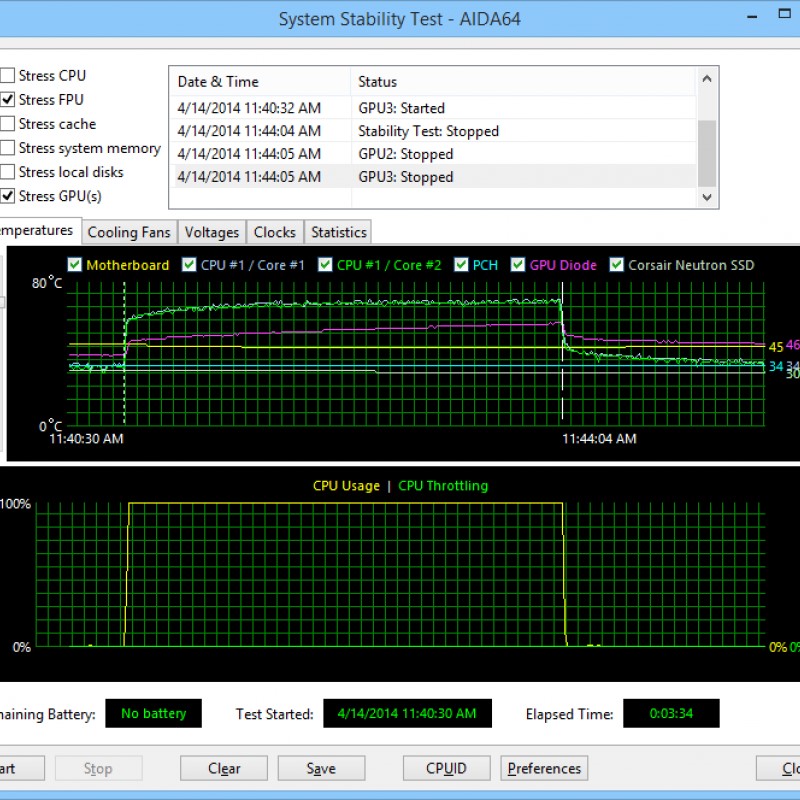
ميزات AIDA64 Extreme: -.
- يتم توفير معلومات دقيقة عن الجهد ودرجة الحرارة وسرعة المروحة.
- يمكن استخدامه لتقييم أداء أجزاء معينة من الأجهزة أو أجهزة كمبيوتر كاملة.
- على أجهزة LCD / VFD المختلفة ، يمكنك عرض بيانات النظام.
- هناك العديد من الأدوات لاختبار التحمل وتدقيق البرامج والمهام الأخرى.
- كسر السرعة ممكن.
- مراقبة جهاز الاستشعار في الوقت الحقيقي
- واجهة المستخدم مناسبة نسبيًا.
- الشاشات الخارجية مدعومة.
- هناك عدد قليل من المعايير المتوفرة.
- البرنامج مخصص لنظام التشغيل Windows فقط
حمل هنا
5. HWiNFO
إنه جهاز مجاني لمراقبة درجة حرارة الكمبيوتر المحمول يمنحك الكثير من المعلومات حول جهازك ، بما في ذلك درجة حرارة المعالج. يوفر البرنامج مراقبة لمئات من مكونات الأجهزة مثل وحدات المعالجة المركزية وبطاقات الرسومات ومجموعات الشرائح ويعمل عمليا على جميع إصدارات Windows الشائعة. ما الذي يميز مراقب درجة حرارة هذا النظام عن البدائل الأخرى في هذه القائمة ، هل تسأل؟ قدرتها على توفير تحذيرات وإخطارات مخصصة لأي معلمة خاضعة للمراقبة تقريبًا.
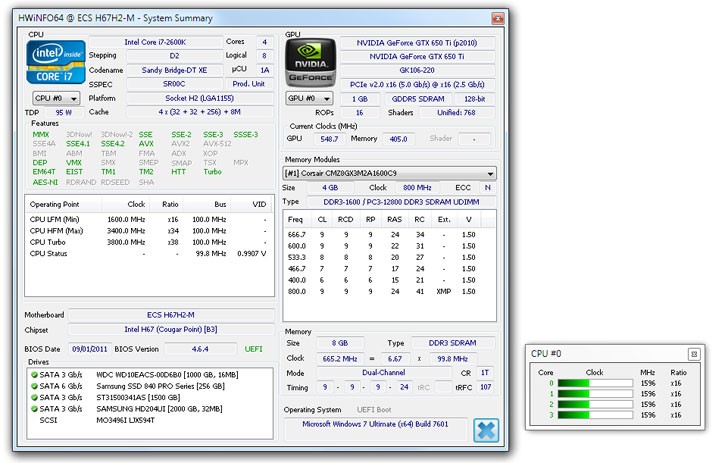
ميزات HWiNFO: -
- مراقبة صحة الكمبيوتر في الوقت الفعلي.
- يمكن الكشف عن ارتفاع درجة الحرارة وتدهور الأداء.
- تقرير عن مخزون الأجهزة بالتفصيل.
- يمكن تصدير النتائج كملفات XML أو CSV أو HTML.
- يتيح لك رسم البيانات بالرسم البياني لمعرفة مدى جودة أداء جهاز الكمبيوتر الخاص بك.
- احصل على معلومات وحدة معالجة الرسومات ، بما في ذلك السرعة الحالية والجهد ودرجة الحرارة.
- في نظام التشغيل Windows 10 ، تتوفر أداة قوية لعرض درجة حرارة وحدة المعالجة المركزية.
- يتم عرض درجات الحرارة والأحمال للمكونات في الوقت الفعلي.
- يعد تحليل الأجهزة وإعداد التقارير من أبرز ميزاتها.
- بالنسبة للوافدين الجدد ، قد تكون واجهة المستخدم شاقة.
حمل هنا
6. سبيدفان
SpeedFan هي أداة رائعة لتقييم درجة حرارة وحدة المعالجة المركزية ، والجهود ، وسرعات المروحة ، والأداء العام. إنه اختيار جيد لمستخدمي الطاقة. يمكنك عرض معلومات SMART ومراقبة درجات حرارة القرص القاسية. يمكن استخدام جهاز مراقبة درجة حرارة الكمبيوتر هذا لضبط سرعة المروحة بناءً على مستشعرات درجة الحرارة الرقمية. يمكنك أيضًا العمل مع مجموعة واسعة من شرائح أجهزة مراقبة الأجهزة ، ومحركات الأقراص الثابتة ، ووحدات PWM ، والجسور الجنوبية ، ومكونات أخرى.
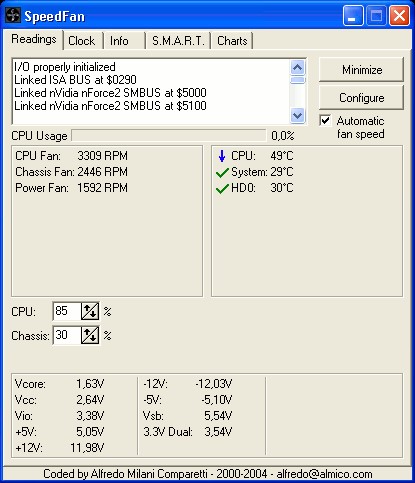
ميزات سبيدفان: -
- تحكم في سرعة دوران المروحة استجابة لدرجة الحرارة.
- يتم دعم معظم شرائح مراقبة الأجهزة.
- يساعد في رفع تردد التشغيل لجهاز الكمبيوتر الخاص بك.
- قد يتم التحقق من قياسات درجة الحرارة في علبة النظام.
- يتم التحكم في مروحة وحدة معالجة الرسومات عن طريق الأمر (في٪).
- اضبط المؤقت ليعمل تلقائيًا.
- بعد تقييم الموظفين المؤقتين ، قم بإنشاء ومراجعة المخططات.
- لنظام التشغيل Windows ، أفضل مراقب درجة حرارة وحدة المعالجة المركزية مجانًا.
- عند اكتشاف درجات حرارة زائدة ، تزداد السرعة إلى 100٪.
- الوصول إلى المعلومات من القرص الصلب SMART الخاص بك.
- هذا ليس حلاً جيدًا للمستخدمين العاديين.
حمل هنا
7. افتح شاشة الأجهزة
التالي في فئة Best PC Temp Monitor لدينا Open Hardware Monitor ، أداة مجانية ومفتوحة المصدر يمكنها قياس جهد وحدة معالجة الرسومات ، وأجهزة استشعار درجة الحرارة ، وسرعة المروحة ، واستخدام البيانات ، وتحميل الذاكرة ، واستهلاك الطاقة ، وسرعة الساعة. يعمل البرنامج بشكل جيد على كل من نظامي التشغيل Windows و Linux. بالإضافة إلى ذلك ، تدعم Open Hardware Monitor غالبية شرائح مراقبة الأجهزة الشائعة ويمكنها ببساطة قراءة مستشعرات درجة الحرارة الأساسية على معالجات Intel و AMD.

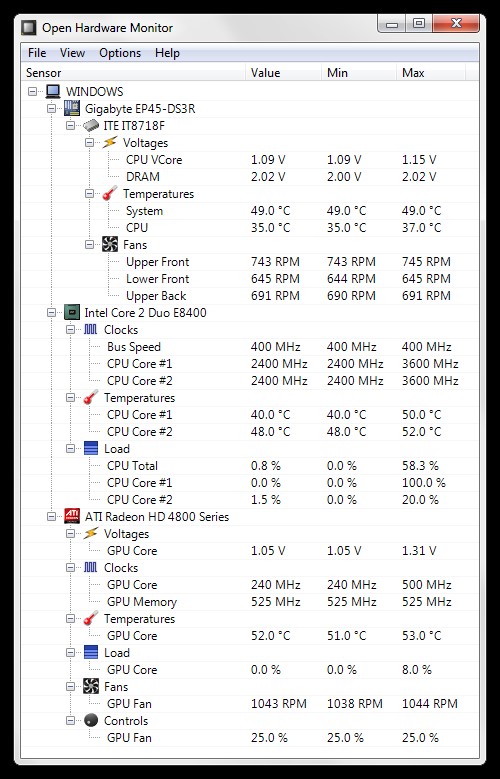
ميزات شاشة الأجهزة المفتوحة: -
- تظهر درجات حرارة محرك القرص الصلب SMART.
- برنامج مراقبة درجة حرارة الكمبيوتر هو مشروع مجاني ومفتوح المصدر.
- تظهر درجة الحرارة بالدرجة المئوية والفهرنهايت.
- يمكن تخزين التقارير بتنسيق TXT على القرص.
- يوفر طريقة بسيطة لتتبع حالة جهاز الكمبيوتر الخاص بك بمرور الوقت.
- من الممكن أن يبدأ تشغيله تلقائيًا عند بدء تشغيل النظام.
- إنه سهل الاستخدام.
- تتبع سرعات المروحة ، والجهود ، والمزيد.
- يتم دعم معظم شرائح مراقبة الأجهزة.
- لا يوجد أي جهاز لمراقبة درجة حرارة وحدة المعالجة المركزية مجانًا.
حمل هنا
8. NZXT CAM
يسمح NZXT CAM للعملاء بمراقبة درجة حرارة وحدة المعالجة المركزية ووحدة معالجة الرسومات الخاصة بهم باستخدام واجهة المستخدم الأكثر وضوحًا من بين أفضل برامج مراقبة وحدة المعالجة المركزية في هذه القائمة. تحتوي لوحة القيادة على هيكل من لوحتين. تحتوي إحدى اللوحات على جميع الأدوات اللازمة لتحليل درجة حرارة وحدة المعالجة المركزية ومراقبتها والإبلاغ عنها ، بينما تعرض اللوحة الأخرى جميع البيانات. يتم تضمين درجة الحرارة ، وتحميل وحدة معالجة الرسومات ، والتخزين ، وتحميل ذاكرة الوصول العشوائي ، وسرعة الوجه ، والمزيد من التفاصيل.
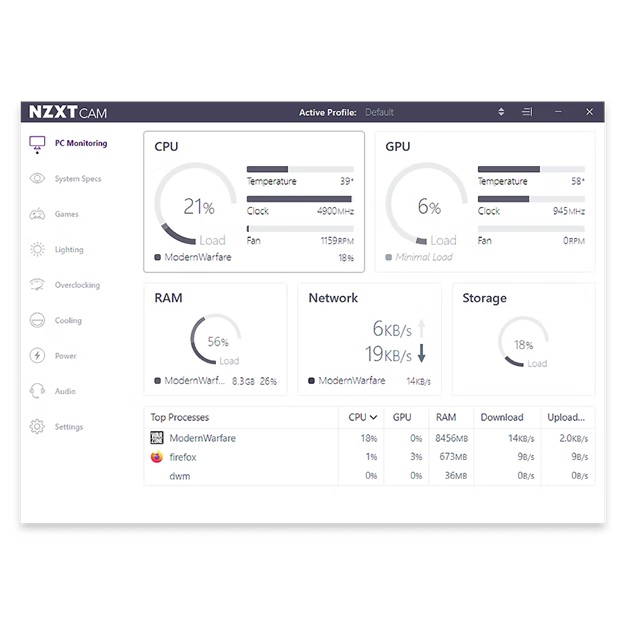
ميزات NZXT CAM: -
- جداول جيدة التخطيط.
- مزامنة اللعبة.
- التخصيص الكامل متاح.
- يتم تعقب كل ميزة لجهاز الكمبيوتر الخاص بك تقريبًا.
- تتبع معدل عرض الإطارات وعرض النطاق الترددي وغير ذلك.
- واجهة المستخدم جذابة ومباشرة.
- تغيير مظهر ومظهر جهاز الكمبيوتر الخاص بك.
- إنه سريع وفعال وسهل الاستخدام.
- يتم دعم تطبيقات Android و iOS أيضًا.
- أداة مساعدة مجانية لتحديد درجة حرارة معالج الكمبيوتر.
- منذ بدء التشغيل ، يستغرق البرنامج وقتًا طويلاً جدًا للتحميل.
حمل هنا
9. ميزان حرارة وحدة المعالجة المركزية
يعد CPU Thermometer هو البرنامج التالي في قائمتنا لأفضل برامج درجة حرارة وحدة المعالجة المركزية لعام 2022. إنه برنامج صغير يعمل مع معظم معالجات Intel و AMD. باستخدام أحدث إصدار ، يمكنك الاطلاع على قائمة مفصلة بأنوية وحدة المعالجة المركزية ودرجات الحرارة وسعة تحميل وحدة المعالجة المركزية الإجمالية لكل مركز. لكي نكون صادقين ، لا يوفر الكثير من الأشياء الأخرى ، ولكن هناك ميزة واحدة تميزه عن أجهزة مراقبة درجة حرارة وحدة المعالجة المركزية الأخرى وهي القدرة على تثبيت درجة الحرارة على شريط المهام للوصول السريع.

ميزات ميزان حرارة وحدة المعالجة المركزية: -
- تظهر درجة الحرارة بطريقة رسومية ودقيقة.
- قم بتعيين درجة حرارة قصوى لوحدة المعالجة المركزية.
- إذا حدث خطأ ما في الكمبيوتر ، فسيعرض رسائل تحذير.
- تتبع البرامج التي تسبب ارتفاع درجة حرارة جهاز الكمبيوتر الخاص بك.
- تحكم في كيفية إيقاف تشغيل جهاز الكمبيوتر الخاص بك وإعادة التشغيل.
- خفيف الوزن وسريع
- اضبط درجة الحرارة القصوى لوحدة المعالجة المركزية.
- يتم دعم معظم وحدات المعالجة المركزية Intel و AMD.
- وظائف إضافية غير متوفرة.
- مطلوب لوحة تحكم جديدة.
حمل هنا
10. درجة الحرارة الحقيقية
برنامج درجة حرارة وحدة المعالجة المركزية الرائع الآخر المصمم بشكل صريح لمستخدمي Intel هو Real Temp. على عكس شاشات درجة الحرارة الأخرى ، يمكن لـ Real Temp قياس وتغيير درجة حرارة كل نواة من وحدة المعالجة المركزية بدقة. باستخدام Fluke 62 IR Thermometer ، يجمع ويعرض جميع البيانات الضرورية. يمكن لـ Real Temp حتى تتبع درجات الحرارة الدنيا والعليا.
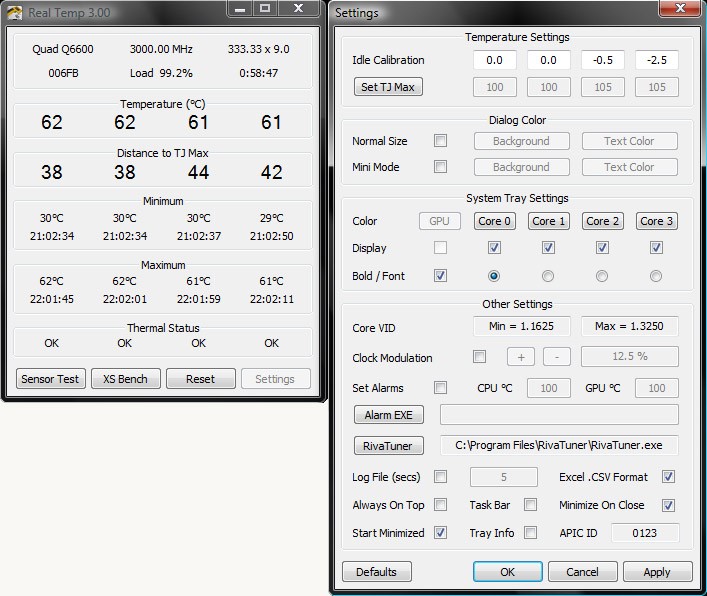
ميزات درجة الحرارة الحقيقية: -
- تتم قراءة جميع معلومات درجة حرارة وحدات المعالجة المركزية (CPU) المستندة إلى Intel Core.
- يظهر نتائج سريعة ودقيقة بالإضافة إلى معيار.
- ميزات مثل أجهزة الإنذار ذات درجة الحرارة العالية والإغلاق.
- يتم عرض معلمات MHz و TJMax و CPUID و APIC ID والمعايرة.
- تم الإبلاغ عن بت نشاط الخانق الحراري Intel PROCHOT #.
- هناك أيضا نسخة محمولة متاحة.
- قراءات مباشرة وواجهة مستخدم بسيطة.
- يمكن تخصيص الإعدادات الغنية.
- يجب تحديث لوحة القيادة.
حمل هنا
استنتاج:-
يجب أن تراقب موارد النظام إذا كنت ترغب في الحفاظ على جهاز الكمبيوتر الخاص بك في حالة ممتازة. يمكنك مراقبة درجة الحرارة والحفاظ عليها ضمن النطاق المعتاد باستخدام جهاز مراقبة درجة حرارة وحدة المعالجة المركزية يمكن الاعتماد عليه. تساعد أفضل أدوات مراقبة درجة حرارة وحدة المعالجة المركزية أيضًا في منع التلف الحراري للوحات الأم وغيرها من المعدات من خلال مراقبة درجات حرارة وحدة المعالجة المركزية وتنبيه المستخدمين إذا حدث خطأ ما. سبيكي هو الذي نقترحه. ومع ذلك ، إذا كنت تبحث فقط عن خطط مجانية مع الميزات الصحيحة ، فيمكنك تجربة إحدى الأدوات الأخرى الموضحة في هذه المقالة.
FAQ's- أفضل برنامج مراقبة وحدة المعالجة المركزية
ما هي أدوات مراقبة درجة حرارة وحدة المعالجة المركزية؟
أجهزة مراقبة درجة حرارة الكمبيوتر هي برامج مخصصة تتيح للمستخدمين مراقبة مستشعرات النظام مثل سرعة المروحة والجهد ودرجة الحرارة والعناصر الأخرى لتوفير معلومات واقعية حول صحة نظامهم. باستخدام هذه المعلومات ، يمكنك تحديد المشكلات وإصلاحها بسرعة للحفاظ على تشغيل الكمبيوتر بشكل جيد.
كيف أرى درجة حرارة وحدة المعالجة المركزية على سطح المكتب؟
في نظام التشغيل Windows 10 ، لا يوجد خيار منفصل للتحقق من درجة حرارة وحدة المعالجة المركزية. انتقل إلى إعدادات BIOS أو استخدم أفضل أداة لمراقبة درجة الحرارة من طرف ثالث للتحقق من درجة الحرارة.
كيف يمكنني مراقبة درجة حرارة وحدة معالجة الرسومات الخاصة بي؟
يعرض مدير المهام في نظام التشغيل Windows 10 بالفعل بيانات وإحصائيات وحدة معالجة الرسومات. يمكنك رؤية كل شيء عن وحدة معالجة الرسومات الخاصة بك ، بما في ذلك الاسم وذاكرة الوصول العشوائي والاستخدام.
لماذا من المهم مراقبة درجة حرارة جهاز الكمبيوتر الخاص بك؟
يجب عليك مراقبة موارد النظام للحفاظ على جهاز الكمبيوتر الخاص بك في حالة ممتازة. يمكنك مراقبة درجة الحرارة والحفاظ عليها ضمن النطاق المعتاد باستخدام جهاز مراقبة درجة حرارة وحدة المعالجة المركزية يمكن الاعتماد عليه. يساعد هذا أيضًا في الوقاية من التلف الناتج عن الحرارة والحفاظ على الأداء الأمثل.
كيف تبدو درجة حرارة وحدة المعالجة المركزية العادية؟
عندما يكون النظام في وضع الخمول ، يجب أن تتراوح درجة الحرارة بين 45 و 50 درجة مئوية. عند ممارسة الألعاب أو معالجة مقاطع الفيديو أو إجراء عمليات أخرى كثيفة الاستخدام للموارد ، يمكن أن تصل درجة حرارة وحدة المعالجة المركزية إلى 70 إلى 80 درجة مئوية. إذا ارتفعت درجة الحرارة إلى 80-100 درجة مئوية ، فسوف تتباطأ سرعة الساعة.
لذا ، ماذا أفعل إذا تجاوزت درجة الحرارة 80 درجة في الخارج؟
هناك العديد من الأشياء التي يمكنك القيام بها لخفض درجة حرارة وحدة المعالجة المركزية الخاصة بك. للبدء ، قم بتنظيف كل من الجزء الداخلي والخارجي لجهاز الكمبيوتر الخاص بك ، وإزالة كل الغبار والأوساخ. حافظ على جهاز الكمبيوتر الخاص بك في بيئة باردة. (يمكنك تغييره في إعدادات BIOS.) غالبًا ما يؤدي تطبيق معجون حراري بين وحدة المعالجة المركزية ومبرد وحدة المعالجة المركزية إلى الحصول على أفضل النتائج. (يُقترح إعادة وضع المعجون الحراري كل ثلاث سنوات).
كيف يمكن أن تساعدك أداة درجة حرارة وحدة المعالجة المركزية؟
قد يؤدي وجود الكثير من الحرارة إلى الإضرار باللوحة الأم والقرص الصلب والمكونات الأخرى ، فأنت بحاجة إلى أداة مراقبة درجة حرارة وحدة المعالجة المركزية للاستفادة منها لتجنب مثل هذه المشكلات. تقوم هذه البرامج بفحص مستشعرات النظام مثل سرعة المروحة والجهد ودرجة الحرارة والمتغيرات الأخرى لتزويدك بالمعلومات الأساسية حول صحة جهاز الكمبيوتر الخاص بك. باستخدام هذه المعلومات ، يمكنك تحديد المشكلات وإصلاحها بسرعة للحفاظ على تشغيل الكمبيوتر بشكل جيد.
